首先先確定在你的模型中你想顯示中心線的地方已經有基準軸了,如果沒有的話請先建立基準軸。因為在2D裡面的中心線其實就是3D裡面的基準軸。
接下來到Drawing裡面,依照以下順序操作:
- 點選功能表(View)
- 選擇 Show and Erase選項
這時候會出現Show/Erase對話框
- 確定是在Show的狀態,此時Show的選項反白(Erase是刪除時用的)
- 點選中心線選項使其反白
接下來的動作是我個人常用的方式,這裡其實有很多種不同的操作方式。想知道詳細的資料請找一本工程圖的書來看。
- 點選Show All選項
- 此時出現Confirm對話框,點選Yes選項
此時所有的中心線都會在螢幕上以白色顯示
- 接下來點選 Sel to Keep
然後按著Ctrl鍵,用滑鼠左鍵在螢幕上點選你要顯示的中心線。十字的中心線只要點其中一條他就會全部顯示。同軸的中心線也只要選一條就可以了。
全部選取完成後按滑鼠中間鍵完成選取。
- 點選Close選項完成整個顯示中心線的操作
這個時候中心線會以正常的咖啡色顯示(或是你自己內定的顏色)
點選你要調整的中心線後,兩端會出現紅點,調整紅點的位置,將中心線長度調整到你所需要的長度。
下圖是完成調整後的樣子。
希望以上的解說對你有幫助。









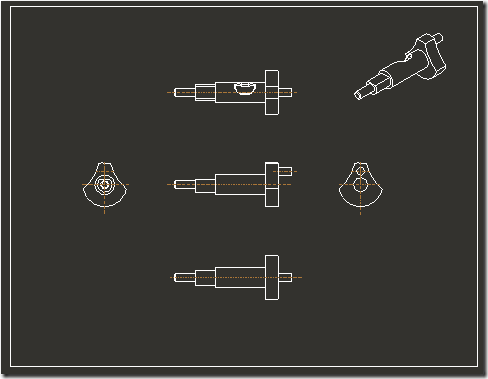
沒有留言:
張貼留言